本文主要介绍怎么去创建基于FMS的流媒体播放程序,Flash客户端通过网络加载FMS服务器上的视频流文件(.flv,.mp4等),实现视频流的播放。
要实现媒体流文件的播放是非常简单的,只要在FMS服务器上提供好流媒体文件,Flash客户端通过NetConnection连接到FMS服务器,然后通过NetStream加载就OK。关于怎么连接FMS在本系列的前两篇已有详细介绍,首先得在fms上建立好服务器应用并部署好媒体文件,如下图示:
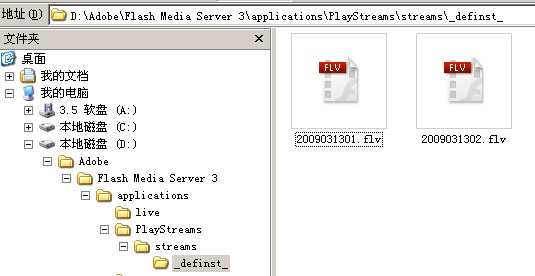
下面是在Flash中开发的流媒体文件播放示例程序:
1 import flash.display.*;
2 import flash.events.*;
3 import flash.net.*;
4
5 var nc:NetConnection = new NetConnection();
6 var ns:NetStream;
7 var video:Video;
8
9 nc.connect("rtmp://localhost/PlayStreams");
10 nc.addEventListener(NetStatusEvent.NET_STATUS,onStatusHandler);
11
12 function onStatusHandler(evt:NetStatusEvent):void
13 {
14 trace(evt.info.code);
15 if(evt.info.code=="NetConnection.Connect.Success")
16 {
17 ns=new NetStream(nc);
18 ns.addEventListener(NetStatusEvent.NET_STATUS,onStatusHandler);
19 ns.client=new CustomClient();
20 video=new Video();
21 video.attachNetStream(ns);
22 ns.play("2009031301",0);
23 addChild(video);
24 }
25 }
看看上面的程序代码是不是非常简单,现在我对上面的代码进行详细的分析。程序从上到下思路很清晰,首先将程序中需要的相关包导入,然后定义了连接对象(NetConnection),流对象(NetStream)和视频对象(Video)。
通过NetConnection的connect方法连接到fms服务器(rtmp://localhost/PlayStreams),并添加网络连接的事件处理函数,在此函数内判断网络连接状态,如果连接成功(连接状态:NetConnection.Connect.Success)则通过NetStream建立视频流,调用NetStream的play方法播放指定的流媒体文件,然后将流附加到视频对象并显示在flash界面上。如下图示:

OK,我们已经实现了流媒体文件的播放,下面我们来扩展程序的功能,为前面的视频播放程序加上播放、暂停、停止以及重新播放等功能。这时可以在界面上放置几个按扭来驱动这些功能,添加按扭代码如下(当然也可以直接拖拽Botton组件):
1 var btnPlay:Button=new Button();
2 btnPlay.x=10;
3 btnPlay.y=250;
4 btnPlay.width=50;
5 btnPlay.label="播放";
6 btnPlay.addEventListener(MouseEvent.CLICK,onPlayHandler);
7 addChild(btnPlay);
8
9 var btnPause:Button=new Button();
10 btnPause.x=80;
11 btnPause.y=250;
12 btnPause.width=50;
13 btnPause.label="暂停";
14 btnPause.addEventListener(MouseEvent.CLICK,onPauseHandler);
15 addChild(btnPause);
16
17 var btnStop:Button=new Button();
18 btnStop.x=150;
19 btnStop.y=250;
20 btnStop.width=50;
21 btnStop.label="停止";
22 btnStop.addEventListener(MouseEvent.CLICK,onStopHandler);
23 addChild(btnStop);
24
25 var btnReplay:Button=new Button();
26 btnReplay.x=220;
27 btnReplay.y=250;
28 btnReplay.width=80;
29 btnReplay.label="重新播放";
30 btnReplay.addEventListener(MouseEvent.CLICK,onReplayHandler);
31 addChild(btnReplay);
32
33 function onPlayHandler(evt:MouseEvent):void
34 {}
35
36 function onPauseHandler(evt:MouseEvent):void
37 {}
38
39 function onStopHandler(evt:MouseEvent):void
40 {}
41
42 function onReplayHandler(evt:MouseEvent):void
43 {}
这里我们需要对上面的代码进行一下重构,将流和控制视频播放的代码重构为方法,以便在重新播放的时候直接调用。
1 function playStream():void
2 {
3 ns=new NetStream(nc);
4 ns.addEventListener(NetStatusEvent.NET_STATUS,onStatusHandler);
5 ns.client=new CustomClient();
6 video=new Video();
7 video.attachNetStream(ns);
8 ns.play("2009031302",0);
9 addChild(video);
10 }
上面我们已经将控制视频播放、暂停、停止和重新播放的按扭构造在了flash界面上,现在只需要完成这些按扭的功能就是,要实现视频的播放、暂停、停止和重新播放同样是非常简单的,NetStream为我们提供了可直接调用的API。详细如下:
1 function onPlayHandler(evt:MouseEvent):void
2 {
3 ns.resume();
4 }
5
6 function onPauseHandler(evt:MouseEvent):void
7 {
8 ns.pause();
9 }
10
11 function onStopHandler(evt:MouseEvent):void
12 {
13 ns.close();
14 }
15
16 function onReplayHandler(evt:MouseEvent):void
17 {
18 ns.close();
19 playStream();
20 }
一切搞定 ,可以按下Ctrl+Enter测试了,看到了flash已经成功的加载到了fms上的视频文件(.flv)。打开FMS管理控制台就会看到,在应用"PlayStreams"下有一个NetStream的连接,代表当前应用有一个网络流正在传输,如下图:

![]()
![]()
完整示例代码
1 import flash.display.*;
import flash.display.*;
2 import flash.events.*;
import flash.events.*;
3 import flash.net.*;
import flash.net.*;
4 import fl.controls.*;
import fl.controls.*;
5
6 var nc:NetConnection = new NetConnection();
var nc:NetConnection = new NetConnection();
7 var ns:NetStream;
var ns:NetStream;
8 var video:Video;
var video:Video;
9
10 var btnPlay:Button=new Button();
var btnPlay:Button=new Button();
11 btnPlay.x=10;
btnPlay.x=10;
12 btnPlay.y=250;
btnPlay.y=250;
13 btnPlay.width=50;
btnPlay.width=50;
14 btnPlay.label="播放";
btnPlay.label="播放";
15 btnPlay.addEventListener(MouseEvent.CLICK,onPlayHandler);
btnPlay.addEventListener(MouseEvent.CLICK,onPlayHandler);
16 addChild(btnPlay);
addChild(btnPlay);
17
18 var btnPause:Button=new Button();
var btnPause:Button=new Button();
19 btnPause.x=80;
btnPause.x=80;
20 btnPause.y=250;
btnPause.y=250;
21 btnPause.width=50;
btnPause.width=50;
22 btnPause.label="暂停";
btnPause.label="暂停";
23 btnPause.addEventListener(MouseEvent.CLICK,onPauseHandler);
btnPause.addEventListener(MouseEvent.CLICK,onPauseHandler);
24 addChild(btnPause);
addChild(btnPause);
25
26 var btnStop:Button=new Button();
var btnStop:Button=new Button();
27 btnStop.x=150;
btnStop.x=150;
28 btnStop.y=250;
btnStop.y=250;
29 btnStop.width=50;
btnStop.width=50;
30 btnStop.label="停止";
btnStop.label="停止";
31 btnStop.addEventListener(MouseEvent.CLICK,onStopHandler);
btnStop.addEventListener(MouseEvent.CLICK,onStopHandler);
32 addChild(btnStop);
addChild(btnStop);
33
34 var btnReplay:Button=new Button();
var btnReplay:Button=new Button();
35 btnReplay.x=220;
btnReplay.x=220;
36 btnReplay.y=250;
btnReplay.y=250;
37 btnReplay.width=80;
btnReplay.width=80;
38 btnReplay.label="重新播放";
btnReplay.label="重新播放";
39 btnReplay.addEventListener(MouseEvent.CLICK,onReplayHandler);
btnReplay.addEventListener(MouseEvent.CLICK,onReplayHandler);
40 addChild(btnReplay);
addChild(btnReplay);
41
42 nc.connect("rtmp://192.168.1.103/PlayStreams");
nc.connect("rtmp://192.168.1.103/PlayStreams");
43 nc.addEventListener(NetStatusEvent.NET_STATUS,onStatusHandler);
nc.addEventListener(NetStatusEvent.NET_STATUS,onStatusHandler);
44
45 function onStatusHandler(evt:NetStatusEvent):void
function onStatusHandler(evt:NetStatusEvent):void
46

 {
{
47 trace(evt.info.code);
trace(evt.info.code);
48 if(evt.info.code=="NetConnection.Connect.Success")
if(evt.info.code=="NetConnection.Connect.Success")
49

 {
{
50 playStream();
playStream();
51 }
}
52 }
}
53
54 function playStream():void
function playStream():void
55

 {
{
56 ns=new NetStream(nc);
ns=new NetStream(nc);
57 ns.addEventListener(NetStatusEvent.NET_STATUS,onStatusHandler);
ns.addEventListener(NetStatusEvent.NET_STATUS,onStatusHandler);
58 ns.client=new CustomClient();
ns.client=new CustomClient();
59 video=new Video();
video=new Video();
60 video.attachNetStream(ns);
video.attachNetStream(ns);
61 ns.play("2009031302",0);
ns.play("2009031302",0);
62 addChild(video);
addChild(video);
63 }
}
64
65 function onPlayHandler(evt:MouseEvent):void
function onPlayHandler(evt:MouseEvent):void
66

 {
{
67 ns.resume();
ns.resume();
68 }
}
69
70 function onPauseHandler(evt:MouseEvent):void
function onPauseHandler(evt:MouseEvent):void
71

 {
{
72 ns.pause();
ns.pause();
73 }
}
74
75 function onStopHandler(evt:MouseEvent):void
function onStopHandler(evt:MouseEvent):void
76

 {
{
77 ns.close();
ns.close();
78 }
}
79
80 function onReplayHandler(evt:MouseEvent):void
function onReplayHandler(evt:MouseEvent):void
81

 {
{
82 ns.close();
ns.close();
83 playStream();
playStream();
84 }
}
85
86
如果在Flex环境下开发,更方便实现,详细本文就不做介绍了,核心代码和Flash里开发是一样的。
转自:http://www.cnblogs.com/beniao/archive/2009/03/14/1410969.html




















 3万+
3万+











 被折叠的 条评论
为什么被折叠?
被折叠的 条评论
为什么被折叠?








